विंडोज 10 में विश्वसनीयता इतिहास शॉर्टकट बनाएं
अपने पिछले लेख में, हम विंडोज 10 में एक बहुत ही उपयोगी विश्वसनीयता इतिहास सुविधा से परिचित हुए। यह एक्शन सेंटर में छिपा हुआ है और इसे खोलने से पहले आपको बहुत अधिक क्लिक की आवश्यकता होती है। आज, हम देखेंगे कि एक क्लिक के साथ इसे खोलने के लिए एक विश्वसनीयता इतिहास शॉर्टकट कैसे बनाया जाए।
विज्ञापन
यदि आपने अपने पीसी पर खराबी और ऐप क्रैश के बारे में जानने के लिए विश्वसनीयता इतिहास को उपयोगी पाया है, तो आप इसे खोलने के लिए एक विशेष शॉर्टकट बनाना चाह सकते हैं। यहां कैसे।
प्रति विंडोज 10 में विश्वसनीयता इतिहास शॉर्टकट बनाएं, निम्न कार्य करें।
अपने डेस्कटॉप पर खाली जगह पर राइट-क्लिक करें और नया - शॉर्टकट चुनें।
शॉर्टकट लक्ष्य बॉक्स में, निम्न टेक्स्ट टाइप या कॉपी-पेस्ट करें:
परफमन / रिले
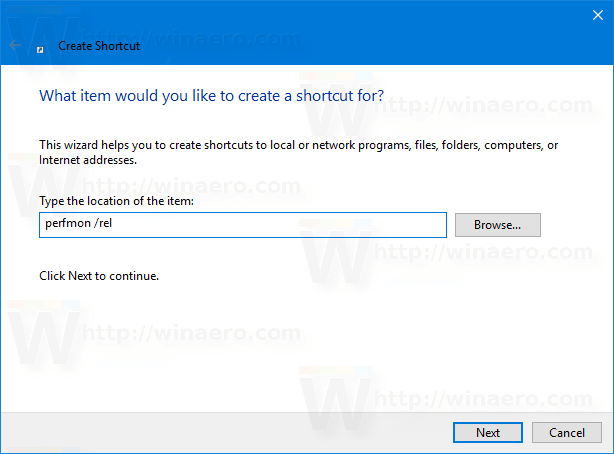
अपनी पसंद के अनुसार अपने शॉर्टकट को नाम दें। शॉर्टकट नाम के लिए विश्वसनीयता इतिहास एक अच्छा विकल्प है।

आप कर चुके हैं!
आप चाहें तो शॉर्टकट के आइकॉन को कस्टमाइज कर सकते हैं। एक उपयुक्त चिह्न "werconcpl.dll" फ़ाइल में पाया जा सकता है।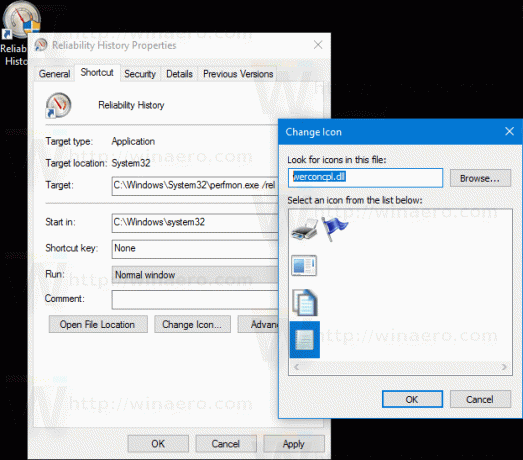
अब से, आप अपने द्वारा बनाए गए शॉर्टकट का उपयोग करके एक क्लिक से विश्वसनीयता इतिहास ऐप खोल सकते हैं।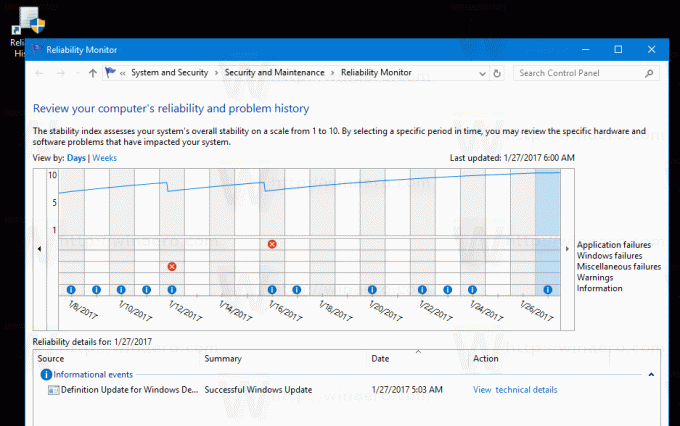
यहां बताया गया है कि विश्वसनीयता इतिहास रिपोर्ट कैसी दिखती है:
मूल रूप से, यह आइकन के साथ एक ग्राफ जैसा दिखता है जो विभिन्न घटनाओं से मेल खाता है।
सूचना चिह्न का उपयोग सॉफ़्टवेयर ईवेंट जैसे किसी ऐप की स्थापना या स्थापना रद्द करने के लिए किया जाता है जो सफलतापूर्वक समाप्त हो गया।
सॉफ़्टवेयर इंस्टॉल और अनइंस्टॉल जो विफल रहे, के लिए ग्राफ़ एक चेतावनी संकेत दिखाता है।
क्रैश जैसे सॉफ़्टवेयर दोषों के लिए, एक त्रुटि चिह्न का उपयोग किया जाता है।
पिछली घटनाओं के बारे में अधिक जानने के लिए आप उपयुक्त आइकन पर क्लिक कर सकते हैं। मेरे मामले में, विश्वसनीयता मॉनिटर एज के कई क्रैश दिखाता है।
विंडो के निचले भाग में, आप ईवेंट के बारे में अधिक जान सकते हैं। सूचना चिह्नों के लिए, आप "तकनीकी विवरण देखें" लिंक पर क्लिक करके विवरण देख सकते हैं। त्रुटियों और दोषों के लिए, आप जल्दी से उपलब्ध समाधानों की तलाश कर सकते हैं।

विश्वसनीयता इतिहास वास्तव में उपयोगी उपकरण है जब आपको अपने ऑपरेटिंग सिस्टम की स्थिरता की जांच करने और विफलताओं के बारे में विस्तार से जानने की आवश्यकता होती है। आपके द्वारा बनाए गए शॉर्टकट का उपयोग करके, आप अपना समय बचा सकते हैं और अपने ऑपरेटिंग सिस्टम के स्वास्थ्य का तुरंत निरीक्षण कर सकते हैं।
